|
Possiamo cominciare
1. Apri
un'immagine trasparente di 1000 x 700 pixels
2. - Tavolozza
dei colori - imposta il colore di primo piano con
#8bc0c0a e come sfondo il colore nero
3. Con questi
colori, prepara un gradiente lineare 0/1 - segno di
spunta su Inverti
- Attiva lo
strumento Riempimento
 e riempi il livello con il gradiente
e riempi il livello con il gradiente
4.
Livelli>Nuovo livello raster
5.
Selezioni>Carica/salva selezione>Carica selezione da
disco - Cerca e carica la selezione " @renee-happy1"
6.
Livelli>Nuovo livello raster
- Attiva lo
strumento Riempimento (F) e riempi con il colore #826e6f
7. Effetti>Plugin>Filter
Unlimited 2.0>Andrew's Filter collection 57/Drifting
time
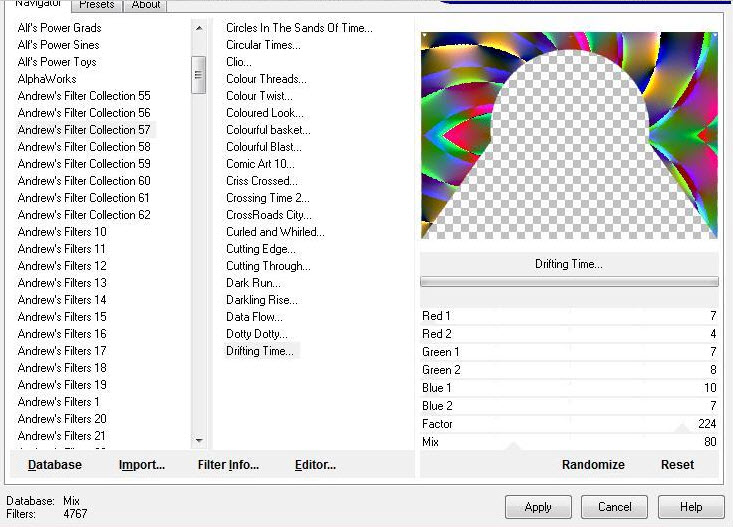
8.
SELEZIONI>DESELEZIONA TUTTO
9.
Effetti>Effetti 3D>Sfalsa Ombra
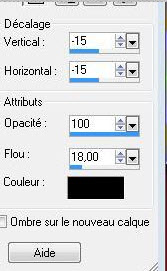
- ripetere lo
sfalsa ombra ma con i valori in positivo 15/15
10.
Livelli>Nuovo livello raster
- Attiva lo
strumento Riempimento (F) e riempi il livello con il
gradiente di partenza
11.
Effetti>Effetti trama>Ciottoli - Forma Quadrata
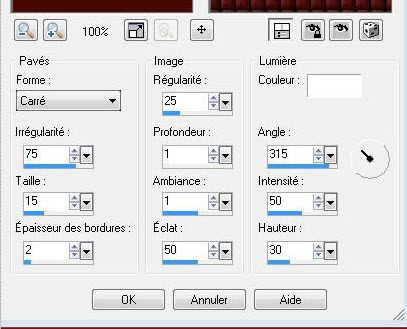
12.
Effetti>Effetti MuRa's Meister>Perspective Tilling
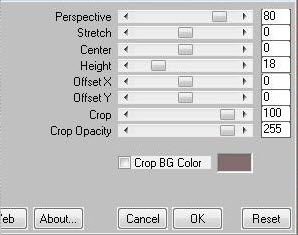
13.
Livelli>Nuovo livello raster
- Attiva lo
strumento Riempimento (f) e riempi il livello con il
colore #826e6f
14. Effetti>Plugin>VM
Instant>Wired
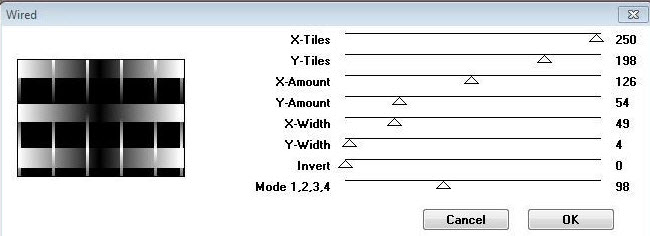
15.
Effetti>Effetti geometrici>Prospettiva orizzontale a 45
- trasparente
- Ripetere
questo effetto
16. Effetti>Transparency>Eliminate
black
17.
Effetti>Effetti 3D>Sfalsa Ombra 1/1/100/1 in nero
- Ripetere lo
sfalsa ombra ma con i valori in negativo -1/-1
18. Effetti>Andromeda>Perspective>Side
Walls - it open centered
19.
Effetti>Effetti immagine>Scostamento O = -175 e V = 0
Trasparente
20.
Effetti>Effetti di riflesso>Specchio rotante
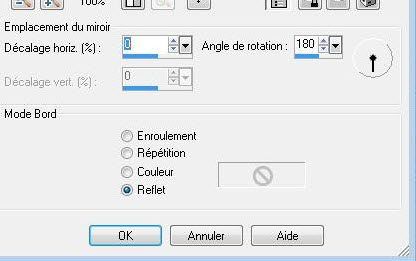
-
Livelli>Disponi>Sposta giù - per due volte
- Questa è la
tua tavolozza dei livelli:
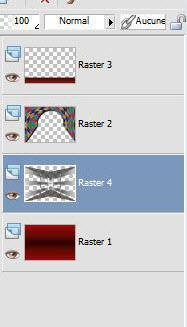
21.
Effetti>Effetti di distorsione - Espansione4 a 95
- Posizionati
sul livello inferiore della tavolozza livelli
22. Apri il
tube "caravane"
-
Modifica>Copia - torna al tuo lavoro ed incolla come
nuovo livello
- Posiziona
come da esempio finale
23. Apri il
tube "femme"
-
Modifica>Copia - torna al tuo lavoro ed incolla come
nuovo livello
- Posiziona
come da immagine finale
Tavolozza dei
livelli - cambia la modalità di miscelatura di questo
livello in Luce netta
24. Apri il
tube "passereau"
-
Modifica>Copia - torna al tuo lavoro ed incolla come
nuovo livello
- Non
spostarlo
25. Apri il
tube "nicole femme"
-
Modifica>Copia - torna al tuo lavoro ed incolla come
nuovo livello
- Posiziona in
basso a destra
26.
Effetti>Effetti 3D>Sfalsa Ombra 2/-1/100/8 nero
27. Apri il
tube "image 13"
-
Modifica>Copia - torna al tuo lavoro ed incolla come
nuovo livello
28.
Effetti>Plugin>Amphisoft>Sorting Shaman
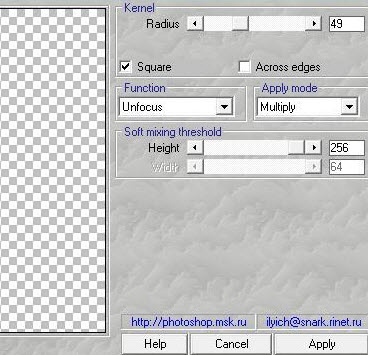
29.
Livelli>Nuovo livello raster
30.
Selezioni>Carica/salva selezione>Carica selezione da
disco - Cerca e carica la selezione "@renee-happy3"
31. Tavolozza
dei livelli - primo piano - Prepara un gradiente bianco
sfumato
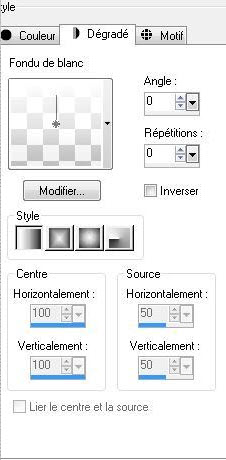
- Attiva lo
strumento Riempimento (F) e riempi il livello con questo
gradiente
MANTIENI
SELEZIONATO
32. Effetti>Plugin>DBS/Bright
Noise Filter Options
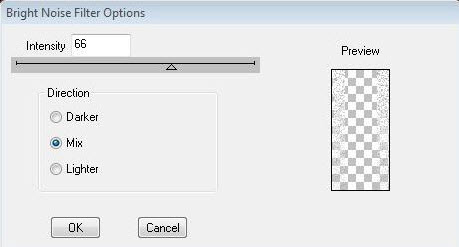
33.
SELEZIONI>DESELEZIONA TUTTO
34.
Livelli>Duplica
35.
Effetti>Effetti di immagine>Scostamento
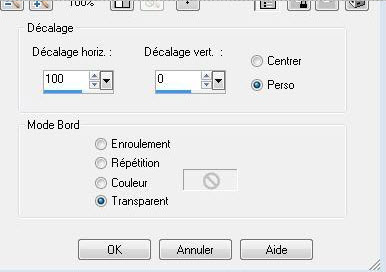
36.
Livelli>Duplica
37.
Effetti>Effetti di immagine>Scostamento
38.
Livelli>Unisci>Unisci giù - due volte
Tavolozza dei
livelli - cambia la modalità di miscelatura di questo
livello in Filtra - opacità a 55%
-
Livelli>Disponi - sposta questo livello Uniti sotto il
livello Raster 2
Ecco come si
presenta la tavolozza dei livelli
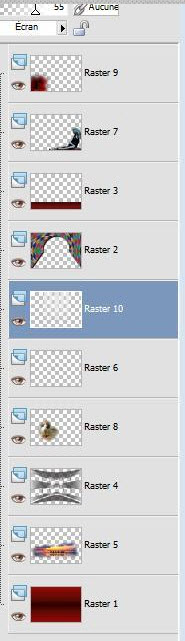
39. Scrivi il
tuo testo (io ho utilizzato il font Juliet taglia 72 -
colori nero e bianco)
40.
Immagine>Aggiungi bordatura - 1 pixel in nero
41.
Immagine>Aggiungi bordatura - 45 pixels (colore
contrastante)
42. Attiva lo
strumento Bacchetta Magica e seleziona la bordatura di
45 pixels
- Riempi
questa selezione con il gradiente lineare così
configurato:
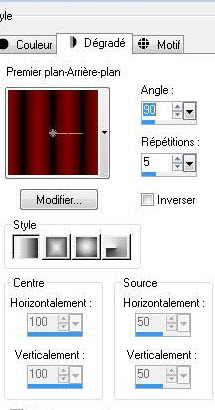
43. Effetti>Plugin>Filter
Unlimited 2.0>Andrew's Filters 4>Stripes
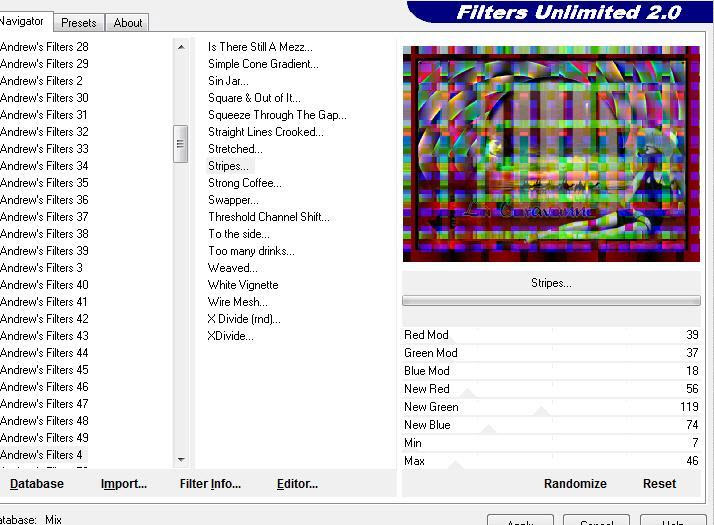
44.
Immagine>Aggiungi bordatura - 5 pixels in nero
Il
tutorial è terminato
Spero abbiate gradito eseguirlo
Grazie
Renée
pubblicato
nel 2008
*
Ogni somiglianza con una lezione esistente è una pura
coincidenza
*
Non dimenticate di ringraziare i tubeurs e le
traduttrici che lavorano con e per noi.
Grazie
|